Resolvido: Por que meu iTunes não reconhece meu iPod
Se você acabou de comprar um iPod, você deve estar desapontado ao lidar com isso com um erro. Quando se trata do que moldou a história da música portátil, o iPod certamente virá à mente de muitas pessoas. Existem muitas pessoas que ainda preferem o uso de iPods, mesmo que já tenham seus iPhones. Bem, pode-se dizer que o iPod é como um iPhone sem telefone. Não é bom ouvir músicas que você ama sem ser incomodado por ligações e mensagens repentinas?
Mas o que você fará quando seu iTunes não reconhecer seu iPod? Bem, é possível que você tenha encontrado erros ao usar seu iPod e tenha procurado respostas para perguntas como “por que meu iTunes não reconhece meu iPod”, ou “o que devo fazer quando meu iTunes não reconhece meu iPod?” Pode haver muitas coisas para saber, e estamos aqui para falar sobre todas elas aqui.
Conteúdo do Artigo Parte 1. Quais são as maneiras de corrigir o iTunes não reconhece um iPod?Parte 2. Bônus: podemos acessar facilmente as músicas do Apple Music?Parte 3. Para Resumir Tudo
Parte 1. Quais são as maneiras de corrigir o iTunes não reconhece um iPod?
Vamos começar descobrindo o que fazer quando “por que meu iTunes não reconhece meu iPod?”. Temos algumas etapas que você pode seguir para corrigi-lo corretamente. Vamos tê-los abaixo.
- Obtenha seu iPod e comece a conectá-lo a uma porta USB em seu computador pessoal.
- Você deve tentar mudar a porta ou o cabo de sincronização, se possível.
- Tente fechar o aplicativo iTunese, depois de alguns minutos, abra-o novamente.
- Comece a reiniciar o seu iPod apenas para ter certeza.
- Então, agora você pode reiniciar o computador.
- Comece a desinstalar o iTunes e depois de alguns minutos reinstale-o novamente.
- Então você tem que colocar seu iPod no modo de disco.
- Então, como última etapa, você pode tentar reinstalar ou atualizar o driver do iPhone no seu PC com Windows.
Como atualizar ou reinstalar o driver USB do dispositivo móvel da Apple?
Uma das soluções que você pode fazer no caso “por que meu iTunes não reconhece meu iPod?” é reinstalar ou atualizar o driver USB do dispositivo móvel da Apple, mas como você pode fazer isso?
Atualize o driver do Apple iPod
- Para começar, você tem que conecte seu iPod a um computador com Windows 10, e quando vir o iTunes aparecendo, feche-o.
- Em seguida, inicie o Painel de controle e vá para Todos os itens do painel de controle e, em seguida, vá para Dispositivos e impressoras e procure Apple iPod na seção Não especificado.
- Você deve clicar com o botão direito do mouse no Apple iPod e, em seguida, ir para Propriedades e, em seguida, para Hardware e, em seguida, ir para Propriedades e depois para Driver, quando estiver no Driver, escolha Atualizar driver.
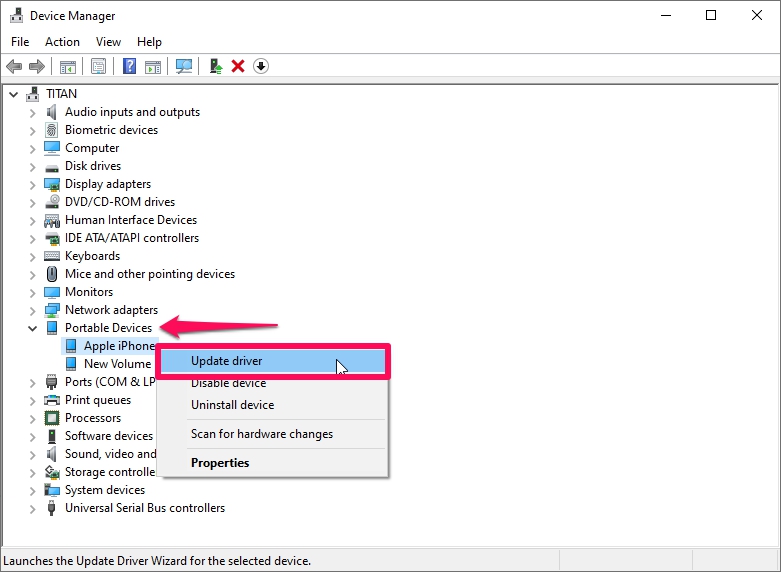
Como reinstalar o driver USB do dispositivo móvel da Apple?
- Para começar, você deve usar um computador com o Windows 10 instalado e, em seguida, começar a conectar seu iPod.
- Toque nas teclas Windows + R no teclado e aguarde até que um comando apareça.
- Então você tem que copiar e colar este "%ProgramFiles%\Common Files\Apple\Mobile Device Support\Drivers", e então não se esqueça de clicar em OK.
- Em seguida, é necessário clicar com o botão direito do mouse nos arquivos que terminam em .inf e, em seguida, tocar na opção Instalar.
Também é recomendável que você verifique se está usando a versão mais recente do iTunes em seus dispositivos. Ao verificar ou solucionar problemas, também é necessário verificar se o dispositivo que você está usando está ligado ou desbloqueado. Sempre clique na opção Confiar neste computador quando estiver tentando conectar seu iPod ao seu dispositivo usando um computador.
Parte 2. Bônus: podemos acessar facilmente as músicas do Apple Music?
É muito bom termos ideias suficientes para as possíveis respostas a esta pergunta, “por que meu iTunes não reconhece meu iPod?” Usando todas as etapas mencionadas nas partes anteriores, podemos criar maneiras de lidar facilmente com a dificuldade de encontrar esse erro, especialmente se você estiver querendo ouvir suas músicas favoritas no iTunes ou Aplicativo Apple Music.
Mas você não sabe que existe uma maneira mais fácil de ter acesso aos arquivos de música que você adora ouvir? Sim! Você leu certo! E com isso, queremos dizer mais conveniente e mais eficiente também. É verdade que é difícil acessar as faixas do Apple Music usando qualquer dispositivo, elas são protegidas por criptografia DRM, o que é adequado, pois protege os criadores originais da distribuição ilegal de suas criações feitas à mão. Mas, se você só vai ter as músicas para poder apreciá-las pessoalmente, há um mimo que queremos compartilhar com você, este é muito incrível!
Para que você possa acessar suas músicas favoritas do Apple Music sem assinatura e sem usar um dispositivo autorizado pela Apple, temos uma ferramenta para compartilhar com você e é chamada de TunesFun Conversor de música da Apple. Esta é uma ferramenta incrível quando se trata de converter seus arquivos de música, tornando-se um dos parceiros mais confiáveis para ter o Apple Music acessível e acessível.
Esta ferramenta pode ajudá-lo com muitas coisas úteis. O TunesFun O Apple Music Converter pode ser usado para livrar-se da criptografia DRM para que o acesso às faixas do Apple Music não seja tão difícil. A remoção do DRM será feita juntamente com o processo de conversão. Esta ferramenta profissional também economiza tempo! Ele pode converter seus arquivos de música mais rapidamente do que qualquer outro conversor no mercado, ajudando você a obter o tempo necessário para realizar outras coisas significativas. E não só isso! Você também pode depender TunesFun Apple Music Converter na criação de saídas que são realmente ótimas! Mesmo que o processo de conversão seja rápido e eficiente, a qualidade dos arquivos de saída nunca será comprometida.
Ele pode converter seus arquivos para MP3, MP4, AAC, FLAC, AIFF, WAV e muitos outros formatos! E TunesFun O Apple Music Converter também é fácil de usar e não será difícil usá-lo, é por isso que esta ferramenta é altamente recomendada! Para mostrar como é fácil TunesFun O Apple Music Converter pode ser usado, temos as etapas prontas para você seguir, abaixo.
Passo 1. Comece a baixar e instalar TunesFun Apple Music Converter no seu computador. Depois de instalado, abra a ferramenta e passe o mouse sobre o botão Adicionar arquivos. Você também pode usar a cópia do método de URL ou o método de arrastar e soltar na importação dos arquivos de música que deseja converter.

Passo 2. Selecione os formatos dos arquivos que você deseja ter. O TunesFun O Apple Music Converter oferece muitos formatos de arquivo que você pode escolher. Você também deve criar uma pasta onde salvará todos os arquivos assim que a conversão dos arquivos estiver totalmente concluída.

Etapa 3. Agora você pode finalmente tocar no botão Converter e esperar até que o TunesFun O Apple Music Converter finalmente converteu tudo. Levará apenas alguns minutos para concluir o processo de conversão.

O MVP da TunesFun O Apple Music Converter também pode ser usado para fazer conversões em lote, o que também ajudará você a economizar muito tempo. E caso você queira ver como está indo a conversão, você pode vê-la na interface principal do TunesFun Conversor de música da Apple. Caso o seu iTunes não reconheça o seu iPod esta é uma das melhores opções que você pode fazer!
Parte 3. Para Resumir Tudo
Existem muitas respostas possíveis para a pergunta “por que meu iTunes não reconhece meu iPod?” O melhor desse erro que temos é que também existem muitas soluções possíveis para que possamos lidar com ele. Além das que discutimos acima, você pode navegar na web e procurar outras soluções que sempre pode experimentar.
Pelo que parece, nós realmente recomendamos o uso de TunesFun Apple Music Converter em tempos como este. Esta ferramenta profissional irá ajudá-lo a acessar qualquer tipo de música em qualquer tipo de dispositivo, desde que seja para seu uso pessoal. Não há como você pensar em qualquer dilema possível enquanto estiver ouvindo todas as músicas que amou e valorizou todos esses anos!
Deixe um comentário